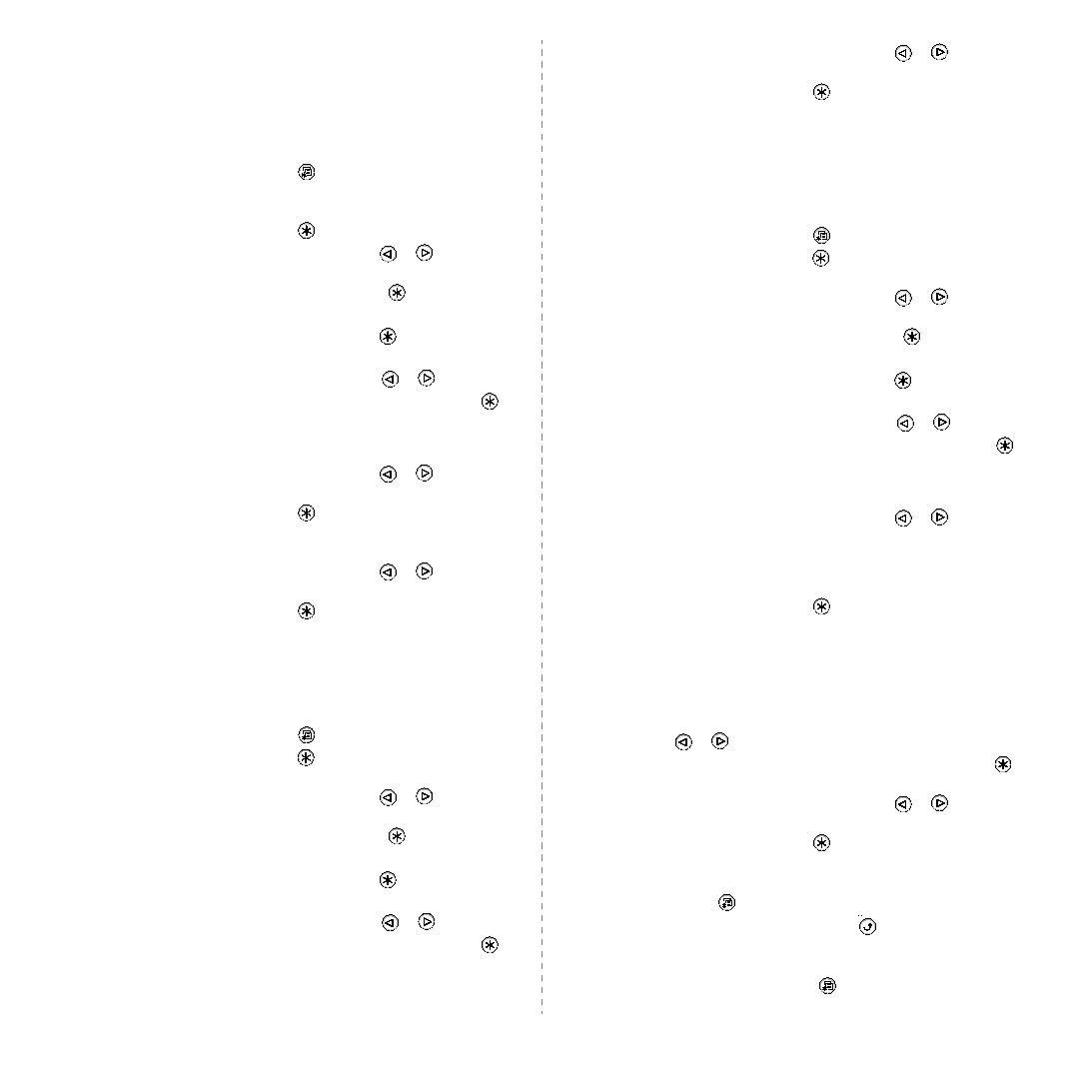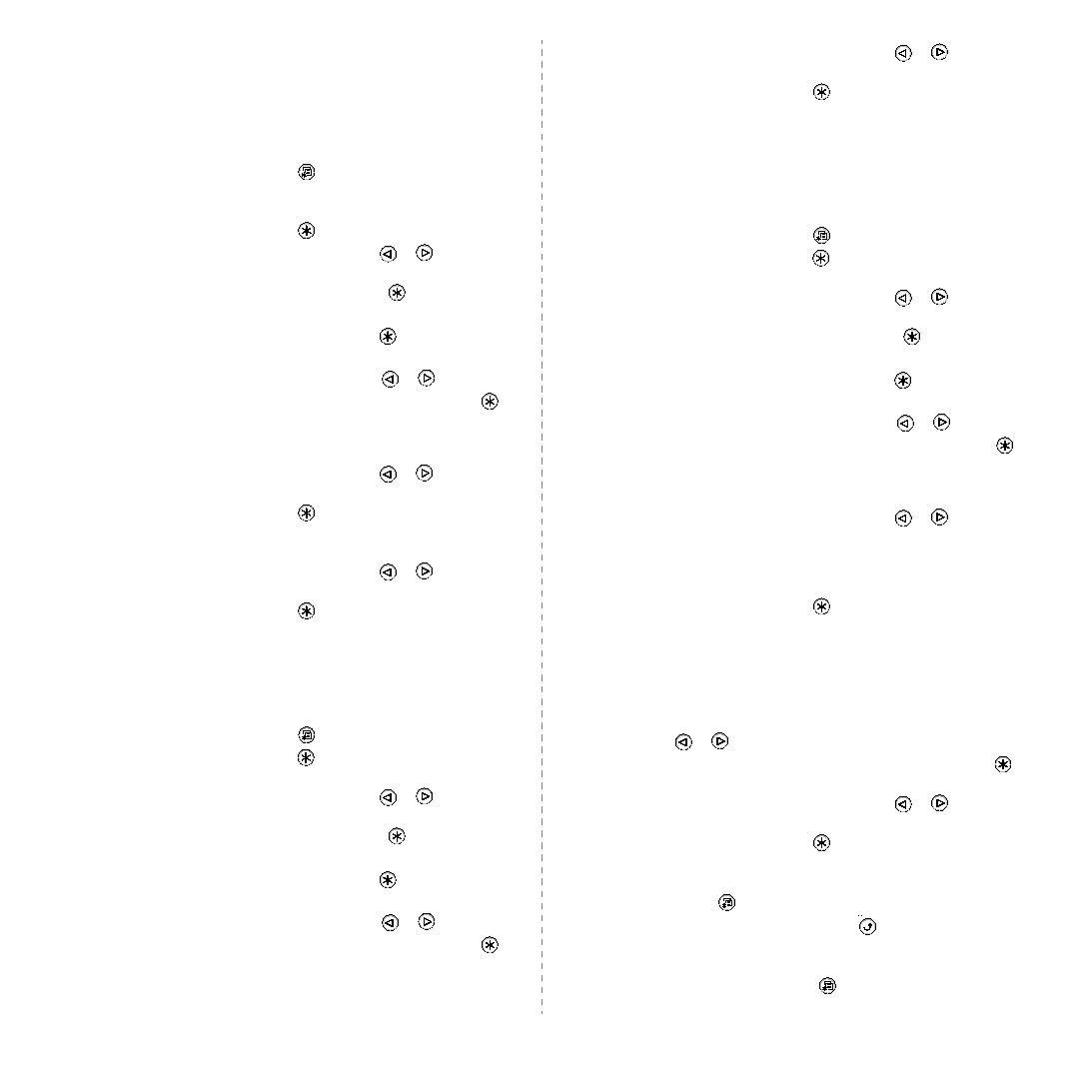
Instalación de las opciones de impresión
9.7
Control de la cola de trabajos activos
Todos los trabajos de impresión que esperan imprimirse están
listados en la cola de trabajos activos en el orden en que los
envió a la impresora. Puede eliminar un trabajo de la cola antes
de imprimir, o hacer que un trabajo se imprima antes.
Para eliminar un archivo de la cola:
1
Pulse el botón Menu (
).
El primer ítem de menú disponible, “Tarea activa”,
aparecerá en la línea inferior de la pantalla.
2
Pulse el botón Enter (
).
3
Pulse el botón de desplazamiento (
o
) hasta que
aparezca el nombre de archivo en la pantalla y, a
continuación, pulse el botón Enter (
).
4
Si el trabajo está protegido por contraseña, aparecerá
“Input PIN”. Pulse el botón Enter (
).
Debe introducir la contraseña de 4 dígitos especificada.
Pulse el botón de desplazamiento (
o
) para
introducir el primer dígito y pulse el botón Enter (
). El
cursor se mueve automáticamente a la siguiente posición
de dígitos. Introduzca el segundo, tercer y cuarto dígitos
de la misma manera.
5
Pulse el botón de desplazamiento (
o
) hasta que
aparezca “Func Cancel” en la pantalla.
6
Pulse el botón Enter (
).
Si introduce una contraseña incorrecta, volverá a aparecer
“Input PIN”. Vuelva a introducir la contraseña correcta.
7
Pulse el botón de desplazamiento (
o
) hasta que
aparezca “Activado” en la pantalla.
8
Pulse el botón Enter (
) para eliminar el archivo
seleccionado.
Para dar prioridad a un archivo de la cola:
Puede seleccionar un trabajo en espera en la cola de trabajos
activos y cambiar su orden de impresión para que se imprima
antes.
1
Pulse el botón Menu (
).
2
Pulse el botón Enter (
) cuando aparezca “Tarea activa”
en la línea inferior de la pantalla.
3
Pulse el botón de desplazamiento (
o
) hasta que
aparezca el nombre de archivo en la pantalla y, a
continuación, pulse el botón Enter (
).
4
Si el trabajo está protegido por contraseña, aparecerá
“Input PIN”. Pulse el botón Enter (
).
Debe introducir la contraseña de 4 dígitos especificada.
Pulse el botón de desplazamiento (
o
) para
introducir el primer dígito y pulse el botón Enter (
). El
cursor se mueve automáticamente a la siguiente posición
de dígitos. Introduzca el segundo, tercer y cuarto dígitos
de la misma manera.
5
Pulse el botón de desplazamiento (
o
) hasta que
aparezca “Func Promote” en la pantalla.
6
Pulse el botón Enter (
).
Si introduce una contraseña incorrecta, volverá a aparecer
“Input PIN”. Vuelva a introducir la contraseña correcta.
Para imprimir un archivo de inmediato:
Puede imprimir el trabajo de impresión que desee de
inmediato. En este caso, el trabajo que se imprime en ese
momento se detiene y se imprime el trabajo seleccionado.
1
Pulse el botón Menu (
).
2
Pulse el botón Enter (
) cuando aparezca “Tarea activa”
en la línea inferior de la pantalla.
3
Pulse el botón de desplazamiento (
o
) hasta que
aparezca el nombre de archivo en la pantalla y, a
continuación, pulse el botón Enter (
).
4
Si el trabajo está protegido por contraseña, aparecerá
“Input PIN”. Pulse el botón Enter (
).
Debe introducir la contraseña de 4 dígitos especificada.
Pulse el botón de desplazamiento (
o
) para
introducir el primer dígito y pulse el botón Enter (
). El
cursor se mueve automáticamente a la siguiente posición
de dígitos. Introduzca el segundo, tercer y cuarto dígitos
de la misma manera.
5
Pulse el botón de desplazamiento (
o
) hasta que
6
Pulse el botón Enter (
).
Si introduce una contraseña incorrecta, volverá a aparecer
“Input PIN”. Vuelva a introducir la contraseña correcta.
Impresión utilizando los archivos de
formularios
1
En el modo Preparada, pulse el botón de desplazamiento
(
o
) hasta que aparezca “;Configuracion”; en la
línea inferior de la pantalla. Pulse el botón Enter (
)
para acceder al menú.
2
Pulse el botón de desplazamiento (
o
) hasta que
aparezca “Fixed Overlay” en la línea inferior de la pantalla.
Pulse el botón Enter (
) para acceder al menú.
3
Seleccione uno entre tres menús “Desactivado”, “Single
Form”, “Double Form”. A continuación, pulse el botón
Menu (
).
4
Pulse el botón Upper Level (
).
5
Si ha seleccionado “Single Form”, pulse el botón derecho.
A continuación verá el menú “Sel. 1st. Form” y puede
pulsar el botón Menu (
).